Metoder til ændring af værtsnavnet i Oracle Linux 8
Der er to metoder, som du kan bruge til at ændre værtsnavnet på dit Oracle Linux 8-system:
- GUI-metoden (grafisk brugergrænseflade)
- CLI-metoden (Command-Line Interface)
De følgende afsnit viser dig, hvordan du ændrer serverens værtsnavn ved hjælp af hver af disse metoder.
Metode I: GUI-metoden
For at ændre værtsnavnet på dit Oracle Linux 8-system ved hjælp af GUI-metoden skal du udføre følgende fem hurtige trin.
Trin 1: Kontroller aktuelt værtsnavn
Før du prøver at ændre værtsnavnet på dit Oracle Linux 8-system, skal du først kontrollere det aktuelle værtsnavn, så efter at du har ændret værtsnavnet, kan du nemt kontrollere, om ændringerne har fundet sted. For at kontrollere det aktuelle værtsnavn på dit Oracle Linux 8-system skal du starte terminalen og derefter udføre følgende kommando i terminalen:
$ hostnamectl
Det hostnamectl kommando viser værtsnavnet på dit system samt nogle andre systemrelaterede detaljer, såsom oplysninger om dets arkitektur, kerne, operativsystem og mere. Det nuværende værtsnavn på mit Oracle Linux 8-system er 10.0.2.15, som du kan se på følgende billede:
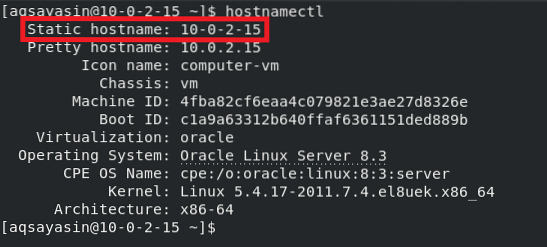
Trin 2: Få adgang til systemindstillinger
Nu vil vi ændre værtsnavnet, som vi fandt i det forrige trin. Til det skal vi først få adgang til Oracle Linux 8 Systemindstillinger. Højreklik blot et vilkårligt sted på dit Oracle Linux 8-skrivebord, og vælg indstillingsindstillingen i rullemenuen, der vises. Dette trin er fremhævet i følgende billede:
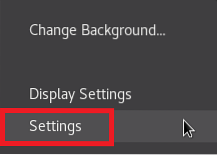
Trin 3: Få adgang til systemoplysninger
Når du har klikket på indstillingsmuligheden i rullemenuen, vises vinduet Oracle Linux 8 Systemindstillinger på din skærm. Brug rullebjælken i venstre rude i dette vindue til at rulle ned og finde fanen Detaljer, som fremhævet i billedet nedenfor. Denne fane svarer til Oracle Linux 8-systemoplysninger; skal du blot klikke på denne fane for at få adgang til systemoplysningerne.
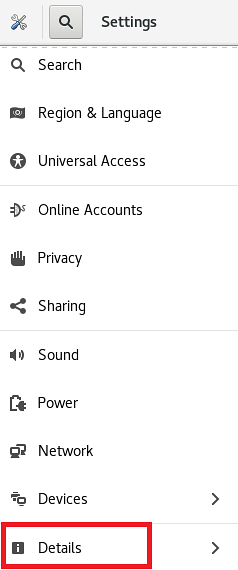
Trin 4: Skift værtsnavn
Når du klikker på fanen Detaljer i vinduet Oracle Linux 8 Systemindstillinger, vil du kunne se alle de grundlæggende systemrelaterede detaljer, såsom hukommelse, processor, OS-type osv. Her vil du også se et felt, der svarer til enhedens navn, som fremhævet i det følgende billede. Enhedsnavnet er faktisk værtsnavnet på dit Oracle Linux 8-system.
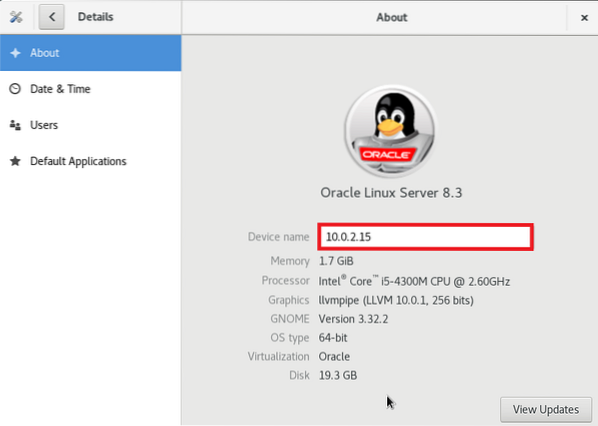
Skriv et hvilket som helst værtsnavn efter eget valg i tekstfeltet, der svarer til enhedsnavnemærket. Vi valgte at ændre vores enhedsnavn eller værtsnavn fra 10.0.2.15 til Aqsa Yasin, som fremhævet i billedet nedenfor. Når du har foretaget disse ændringer, skal du lukke vinduet Oracle Linux 8 Systemindstillinger, og ændringen af værtsnavnet skal være fuldført.
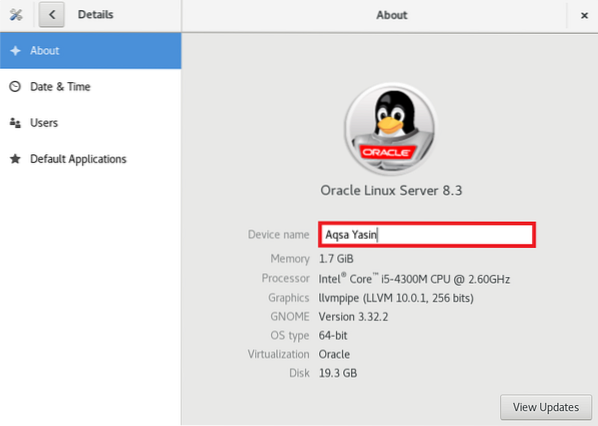
Trin 5: Bekræft, at værtsnavnet er ændret
På nuværende tidspunkt skulle værtsnavnet på vores Oracle Linux 8-system være blevet ændret med succes. Når du forsøger at ændre dine systemindstillinger, anbefales det dog altid at kontrollere, om de ønskede ændringer har fundet sted. For at kontrollere, om værtsnavnet på dit Oracle Linux 8-system er blevet ændret, skal du køre følgende kommando igen:
$ hostnamectl
Som du kan se i den fremhævede del af output fra denne kommando, er det lykkedes os at ændre værtsnavnet på vores Oracle Linux 8-system fra 10.0.2.15 til Aqsa Yasin. Du kan vælge ethvert andet værtsnavn, du vælger.
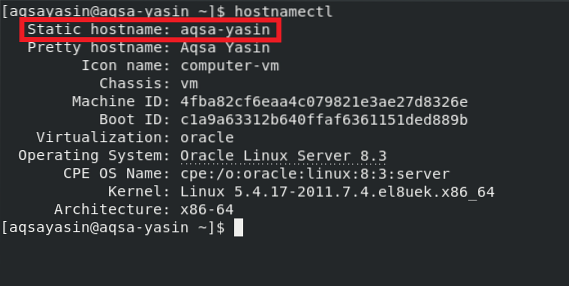
Metode II: Kommandolinjemetoden
For at ændre værtsnavnet på dit Oracle Linux 8-system ved hjælp af terminalen skal du udføre følgende to nemme trin.
Trin 1: Skift værtsnavn
Før du udfører dette trin, kan du vælge at kontrollere dit nuværende værtsnavn, som vi gjorde i metode nr. 1 ved hjælp af hostnamectl kommando. Efter kontrol af det aktuelle værtsnavn kan du ændre værtsnavnet ved at køre følgende kommando i din Oracle Linux 8-terminal:
$ hostnamectl set-hostname NewHostnameHer skal du erstatte NewHostname med det navn, du vil være det nye værtsnavn. Vi ændrede værtsnavnet til Aqsa, som vist på billedet nedenfor:

Hvis denne kommando udføres uden nogen fejl, vil den ikke vise nogen meddelelser i terminalen, som vist på følgende billede:

Trin 2: Kontroller, om værtsnavnet er ændret
Efter at have ændret værtsnavnet på dit Oracle Linux 8-system gennem sin terminal, kan du nu nemt kontrollere det ved at køre følgende kommando:
$ hostnamectl
Som fremhævet i det følgende billede er vores statiske værtsnavn nu Aqsa, så det er bekræftet, at det lykkedes os at ændre værtsnavnet på vores Oracle Linux 8-system.
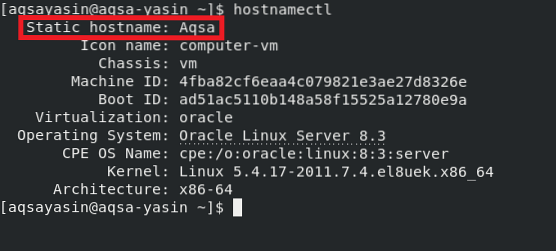
Konklusion
I denne artikel præsenterede vi dig både den GUI-baserede metode og den CLI-baserede metode til at ændre værtsnavnet på dit Oracle Linux 8-system. Du kan vælge at følge den metode, der passer dig bedst. Ved at følge en af disse metoder kan du ændre værtsnavnet på dit Oracle Linux 8-system så mange gange, som du ønsker. Hvis du laver en fejl, mens du navngiver din enhed, kan du rette den, så snart du er klar over det ved at følge metoderne i denne artikel.
 Phenquestions
Phenquestions


